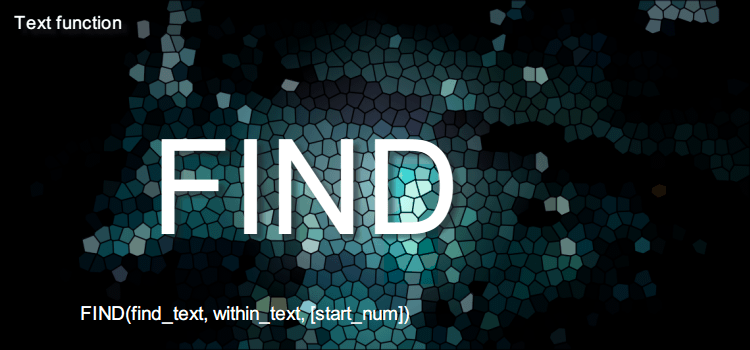FIND関数、LEFT関数で『住所』から『県名』だけをとりだす
FIND関数,LEFT関数で『住所』から『県名』をとりだす
LEFT関数、FIND関数で県名を抽出~エクセルの関数技 5
住所から県名を取り出したい~LEFT関数、FIND関数
文字列関数は、名簿や住所録といった文字列を扱う表で大活躍してくれます。
名簿から都道府県名を取り出すという作業を通じて文字列関数を理解しましょう。
使う関数は、LEFT関数、FIND関数です。
(サンプルファイルは、こちらから 関数技5回サンプルデータ)
Excelバージョン:
住所から県や都道府県をとりだす
前回は、『氏名』から『姓』だけをとりだす方法を紹介しました。
今日は、類題として『住所』から『県名』だけをとりだしてみましょう。
1.対象が県だけなので、県名だけを取り出すケース
2.対象が都道府県全部なので、都道府県をそれぞれ取り出すケース
住所録の住所から県名を抜き出す
まず、D列に県名を表示させることを考えます。
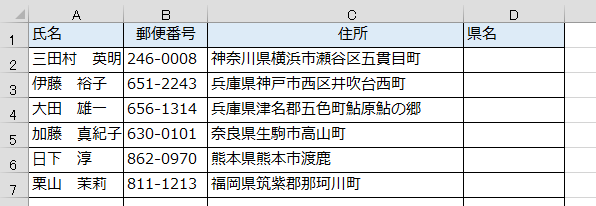
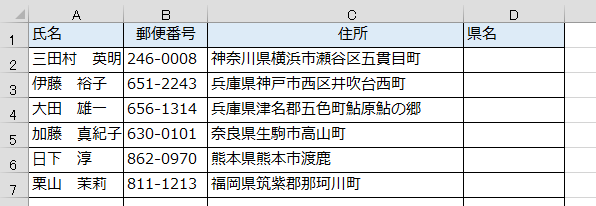
県名は、3文字か4文字です。
【1】文字列C列の左から3文字ないし4文字取り出したいなら、
⇒LEFT関数 が使えます。
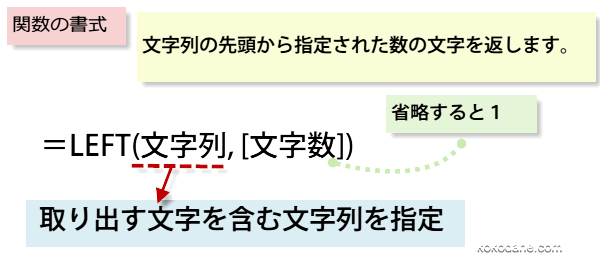
=LEFT(C2,4) 4文字の式と
=LEFT(C2,3) 3文字の式とに振り分ける必要があります。
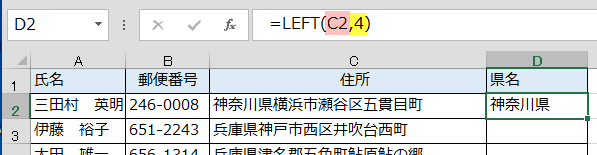
【1】文字列C列の左から3文字ないし4文字取り出したいなら、
⇒LEFT関数 が使えます。
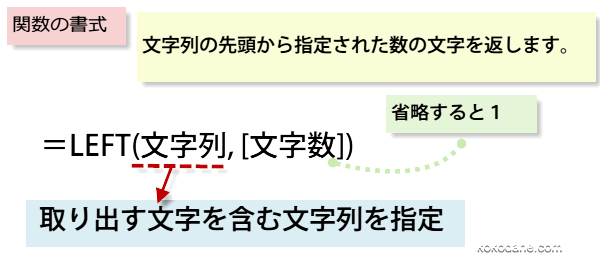
=LEFT(C2,4) 4文字の式と
=LEFT(C2,3) 3文字の式とに振り分ける必要があります。
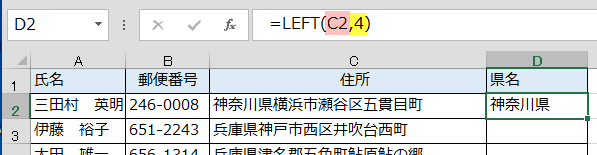
FIND関数で"県"を探し位置番号を取り出す
【2】文字列C列の中から”県”を見つけて、県のある位置までの文字数分をとりだせば良い。⇒FIND関数
このような時に、FIND関数がつかえます。
FIND関数は、指定された文字列を他の文字列の中で検索して、文字列の位置をかえします。
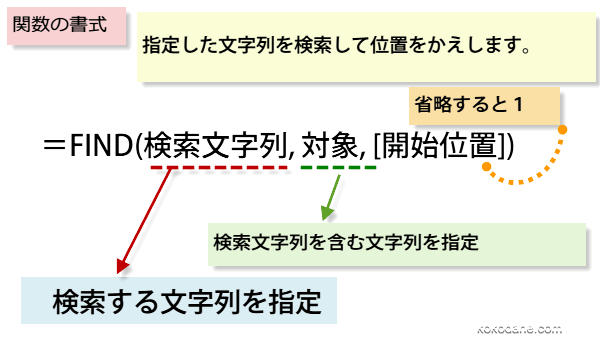
C2セルの何文字目に県があるかを調べるには、
=FIND("県",C2,1)
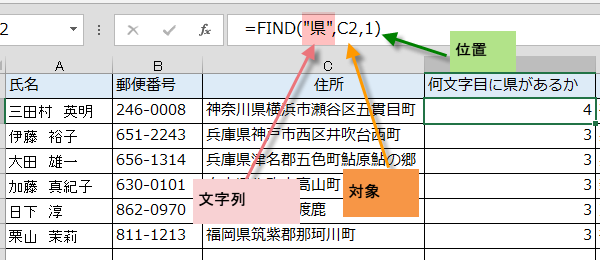
このような時に、FIND関数がつかえます。
FIND関数は、指定された文字列を他の文字列の中で検索して、文字列の位置をかえします。
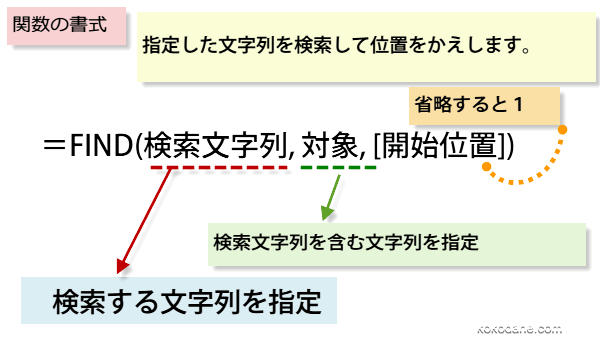
C2セルの何文字目に県があるかを調べるには、
=FIND("県",C2,1)
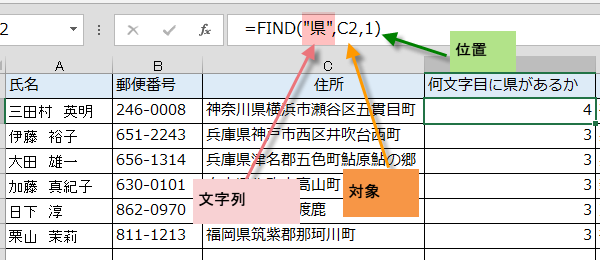
=FIND("県",C2,1)=文字数 で文字数を返すので、
=LEFT(C2,4)
LEFT関数の文字数の部分にFINDの式を入れてしまえばよいのです。
=LEFT(C2,4)
LEFT関数の文字数の部分にFINDの式を入れてしまえばよいのです。
この2つの関数を合体させます。
式は以下のように入力します。
=LEFT(C2,FIND(" 県",C2))
式は、オートフィルで下までコピーします。
県名が抜き出されました。
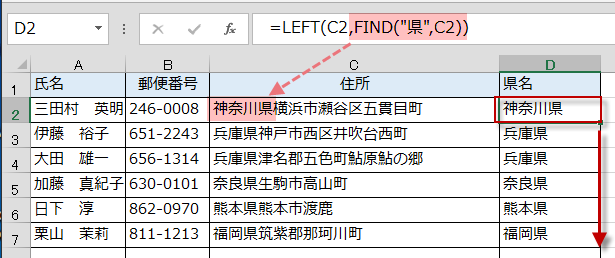
式は以下のように入力します。
=LEFT(C2,FIND(" 県",C2))
式は、オートフィルで下までコピーします。
県名が抜き出されました。
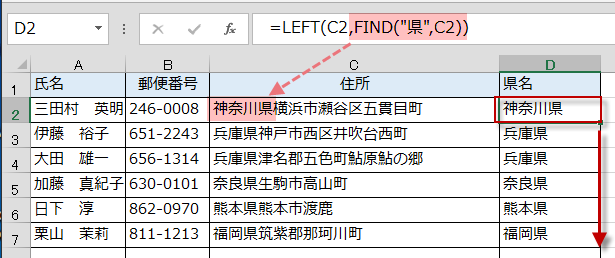
県以外の都道府の場合はどうするのか?
地区の住民の住所録等は、上記の式で対応できますが、顧客名簿など対象が全国にまたがる時は、県以外も取り出す必要があります。
東京都、大阪府、京都府、北海道、皆3文字ですね。
次は、MID関数とLEFT関数を使い、都道府県すべてを取り出す方法を紹介します。
東京都、大阪府、京都府、北海道、皆3文字ですね。
次は、MID関数とLEFT関数を使い、都道府県すべてを取り出す方法を紹介します。